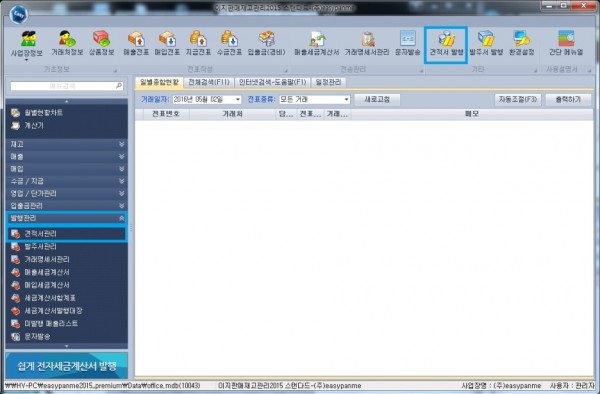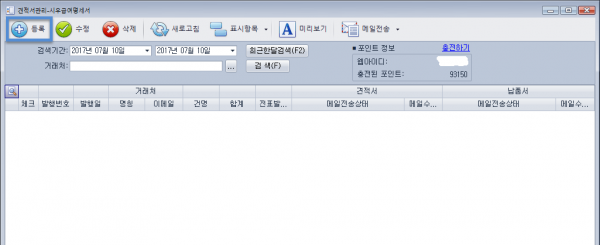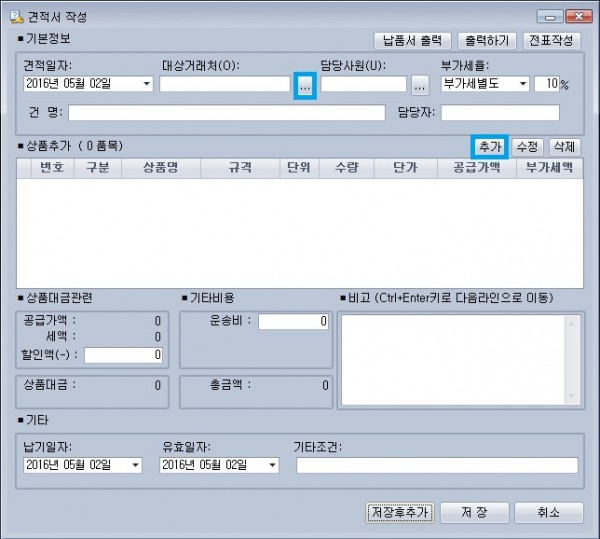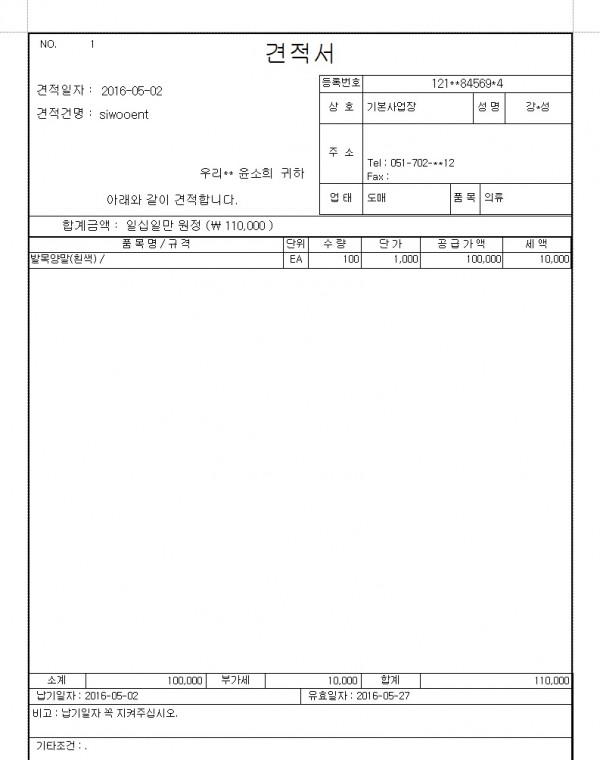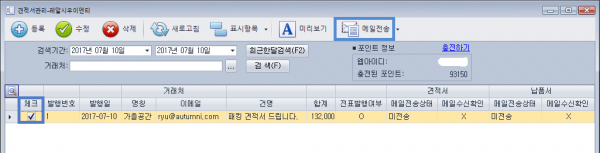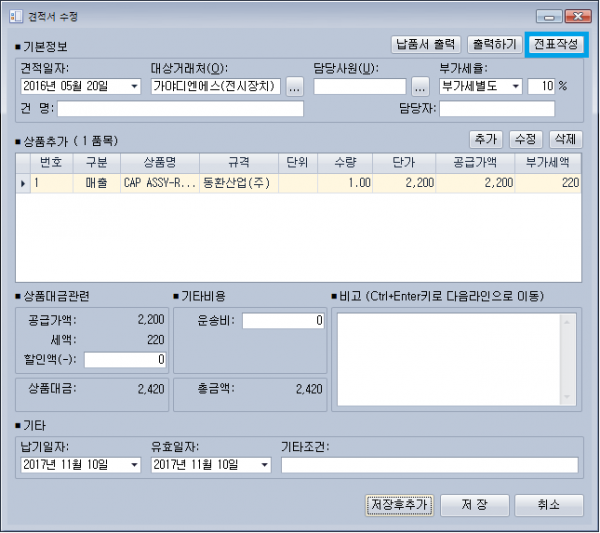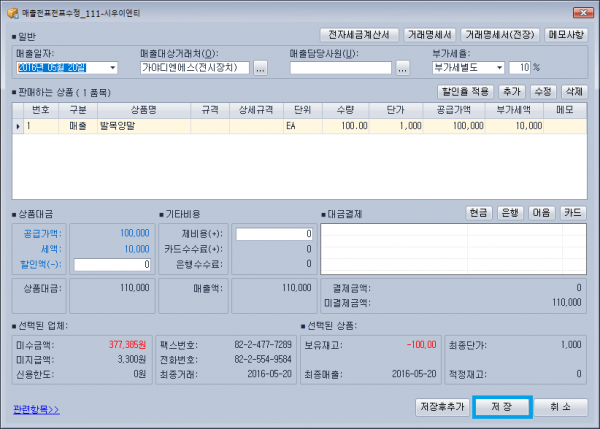제품사용관련 | 견적서 발행하는 방법
페이지 정보
작성자 최고관리자 작성일17-07-10 11:19본문
이지판매재고관리에서 견적서를 작성하여 인쇄하거나 이메일로 전송하는 기능에 대해 설명드립니다.
또한 견적서를 작성하고 나서, 클릭한번으로 작성 내용을 그대로 납품서 및 매출전표를 만들 수 있습니다.
메인화면 상단 우측에 [견적서 발행] 또는 발행관리란에 [견적서 관리]를 클릭합니다.
견적서 관리 창이 뜨면 상단 우측의 [추가]를 클릭합니다.
클릭을 하면 견적서를 작성하는 창이 뜹니다.
매출전표를 작성할 때와 같이 대상 거래처를 선택하고 [추가] 버튼을 통해 상품을 추가해줍니다.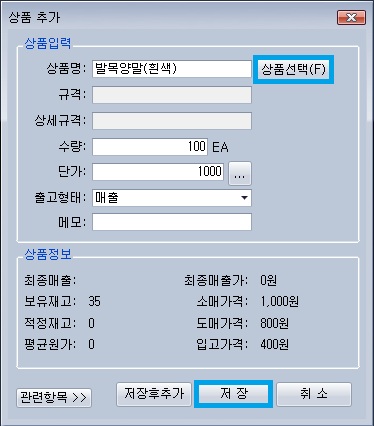
상품 선택을 통해 상품을 선택하시고
수량과 단가를 입력하신 후 저장을 클릭합니다.
견적서 작성을 마쳤다면 [출력하기]를 클릭합니다.
출력하기를 클릭하시면 견적서 부분이 나옵니다.
좌측에 출력 미리 보기에서 화면 크기 조절이 가능하며,
[PDF파일], [엑셀파일], [이미지파일(JPG)]로 출력이 가능합니다. 엑셀로 출력하여 견적서 서식을 편집할 수 있으며, 이미지나 PDF파일로 출력하여 이메일에 첨부하실 수 있습니다.
번거로우시면 견적서를 선택한 후 거래처정보에 등록된 이메일로 전송할 수 있습니다.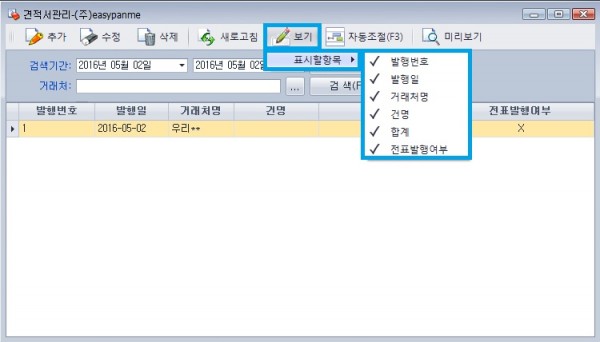
견적서를 출력할 때, 필요로 하지 않는 항목은 [견적서 관리]에 들어가 [보기]를 클릭합니다.
보기에서 표시할 항목을 클릭하여 출력할 필요가 없는 부분은 체크 해제하시면 됩니다.
견적대로 매출이 일어난 경우 견적서에서 바로 매출전표로 넘길수 있습니다.
[매출전표] 버튼을 누르면 매출전표 창이 나타납니다.
견적날짜와 매출날짜가 다를 수 있으므로 매출일자 등을 확인하여 [저장]버튼을 누르면 매출전표가 작성됩니다.